Jest wiele powodów, dla których musisz nagrać rozmowę telefoniczną na telefonie z Androidem, czasami w celu wykonania kopii zapasowej do wykorzystania w przyszłości, czasami w celu uzyskania dowodu. Jednak powinno być dość smutne, że Android nie ma wbudowanego narzędzia do bezpośredniego rejestrowania połączenia telefonicznego. Dobrze, że w sklepie Google Play jest wiele aplikacji nagrywających, które pomagają rejestrować rozmowy z krystalicznie czystą jakością dźwięku.
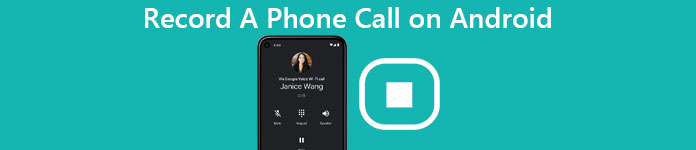
Właśnie dlatego nie można pominąć tego samouczka. W tym artykule możesz nauczyć się najlepszych rozwiązań do rejestrowania połączeń telefonicznych z Androidem, w tym różnych funkcji, które oferują, a także szczegółowego procesu nagrywania. Proszę przeczytać i dowiedzieć się więcej szczegółów.
- Część 1: Nagraj rozmowę telefoniczną z systemem Android za pomocą Google Voice
- Część 2: alternatywne metody 3 do rejestrowania połączeń telefonicznych z systemem Android
Część 1: Nagraj rozmowę telefoniczną z Androidem za pomocą Google Voice
Google Voice aplikacja znacznie ułatwia nagrywanie rozmowy telefonicznej na telefonie z systemem Android. Ta potężna aplikacja oferuje nie tylko bezpłatny numer telefonu i usługę poczty głosowej, ale także umożliwia nagrywanie rozmów przychodzących bez dodatkowych opłat. Co więcej, jest dostępny zarówno na Androida, jak i na przeglądarkę.
Teraz zacznijmy się uczyć, jak nagrywać rozmowę telefoniczną na Androida za pomocą aplikacji Google Voice:
Krok 1: Ustaw konto Google Voice
Wyszukaj i pobierz aplikację Google Voice na urządzeniu z Androidem, zaloguj się i zostań użytkownikiem Google Voice. Możesz łatwo znaleźć tę aplikację w Google Play Store.
Krok 2: Uruchom aplikację Google Voice
Uruchom aplikację Google Voice i przejdź do strony głównej. Po lewej stronie ekranu kliknij menu „Więcej” z trzema pionowymi kropkami i wybierz opcję Ustawienia z menu.
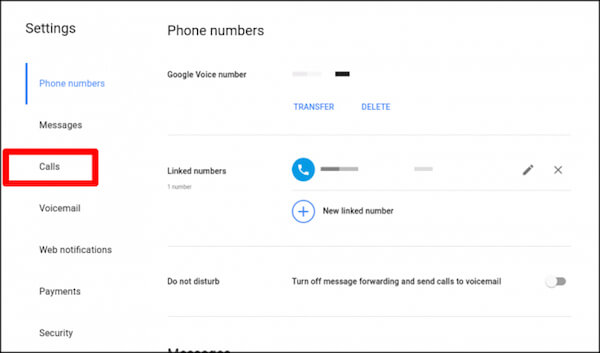
Krok 3: Zadzwonić
Następnie przewiń stronę w dół i wybierz sekcję Połączenie, przesuń suwak w prawo, aby włączyć opcję połączenia przychodzącego.
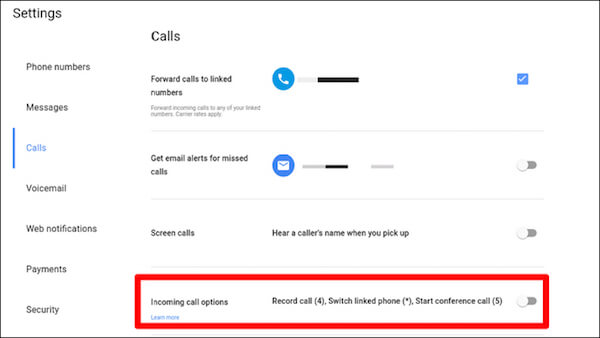
Ta funkcja jest obsługiwana w celu synchronizacji między urządzeniami, więc musisz to zrobić tylko w jednym miejscu, będzie działać wszędzie.
Krok 4: Zacznij nagrywać telefon z Androidem
Wystarczy dotknąć przycisku „4” na klawiaturze, a zostanie wyświetlony monit, że trwa nagrywanie. Aby zatrzymać nagrywanie, wystarczy ponownie dotknąć przycisku „4”.
Krok 5: Dostęp do połączeń nagrywania
Po zakończeniu nagrane połączenie zostanie automatycznie zapisane w skrzynce odbiorczej. Możesz uzyskać dostęp do nagrania, przechodząc do Menu, a następnie Nagrań w aplikacji Google Voice.
Co więcej, aplikacja Google Voice może być równie dostępna bez względu na to, która firma wykonuje Twój telefon z Androidem, w tym Samsung, HTC, HUAWEI, Xiaomi i tak dalej.
Część 2: Alternatywne metody 3 do rejestrowania połączeń telefonicznych z systemem Android
Chociaż aplikacja Google Voice jest naprawdę łatwa i prosta w użyciu, wciąż brakuje jej niektórych zaawansowanych funkcji, takich jak automatyczne rejestrowanie połączeń od razu po ich uruchomieniu. Jest też kilka aplikacji, które pomogą Ci nagrać rozmowę telefoniczną w systemie Android. Ten fragment testuje 3, aby sprawdzić, jak działają, aby rejestrować połączenia z Androidem.
Top 1: Automatic Call Recorder Pro
Automatyczny rejestrator rozmów Pro to fajna alternatywa dla Google Voice. Jak sama nazwa wskazuje, największą cechą tej aplikacji jest to, że możesz automatycznie ustawić nagrywanie rozmów dla wszystkich połączeń lub określonych kontaktów. Co więcej, możesz po prostu potrząsnąć telefonem z Androidem, aby uruchomić tę aplikację i nagrywać rozmowy telefoniczne z Androidem.
Krok 1: Pobierz darmową wizję
Pobierz najnowszą wizję automatycznego Call Recorder Pro w Google Play Store. Najpierw wybierz darmową wizję, aby mieć pewność, że twój Android obsługuje nagrywanie rozmów.
Krok 2: Fire up Automatic Call Recorder Pro
Po zainstalowaniu tej aplikacji na telefonie komórkowym uruchom ją i uzyskaj wymagany dostęp, taki jak kontakty, mikrofony, pamięć masowa itd.
Krok 3: Nagrywaj i zapisuj połączenia telefoniczne
Następnie możesz nagrać dowolną rozmowę telefoniczną na urządzeniu z Androidem i wybrać, którą opcję zapisać.
Krok 4: Edytuj i udostępnij nagranie
Po nagraniu możesz także słuchać zarejestrowanych połączeń, dodawać notatki i udostępniać je na swoim innym urządzeniu i serwisach społecznościowych.
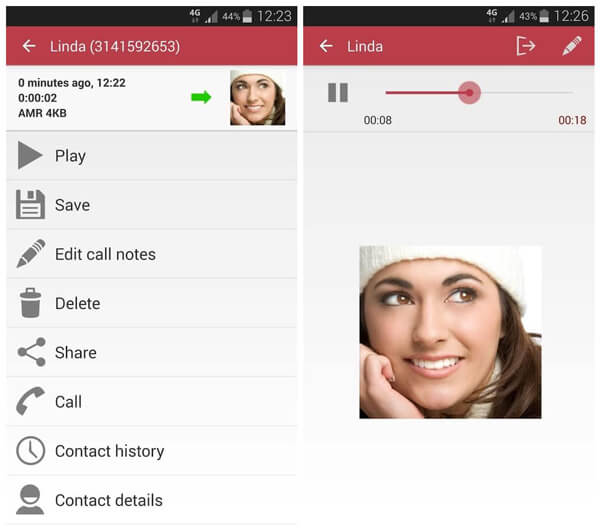
Top 2: Call Recorder - ACR
Rejestrator połączeń - ACR jest również miły Dyktafon z systemem Android aplikacja do przechwycenia połączenia telefonicznego na urządzeniu z systemem Android. Dzięki darmowej wizji możesz nagrywać wszystko automatycznie bez konieczności wciskania przycisku, co jest całkowicie bezpłatne, ale musisz znosić irytujące reklamy. Jeśli chcesz usunąć reklamy, zaktualizuj do płatnej wizji.
Krok 1: Zainstaluj Call Recorder - aplikacja ACR
Wyszukaj i znajdź Rejestr rozmów - ACR w Google Play Store, a następnie pobierz i zainstaluj go na swoim telefonie z Androidem.
Krok 2: Skonfiguruj ustawienia nagrywania
Uruchom tę aplikację i przejdź do Ustawień, gdzie możesz ustawić ustawienia nagrywania rozmów w systemie Android. Możesz także ustawić hasło, włączyć powiadomienia i tak dalej.
Krok 3: Nagraj rozmowę telefoniczną automatycznie
Teraz wykonaj połączenie telefoniczne na telefonie, a następnie ta aplikacja automatycznie zarejestruje wszystkie rozmowy telefoniczne z Androidem. Aby odtworzyć te rozmowy, po prostu dotknij nagrań na karcie „Wszystkie”.
Krok 4: Zapisz nagranie w chmurze
Jeśli w telefonie komórkowym jest za mało miejsca, funkcja Cloud Call Recorder - ACR umożliwia zapisywanie zarejestrowanych połączeń w chmurze.
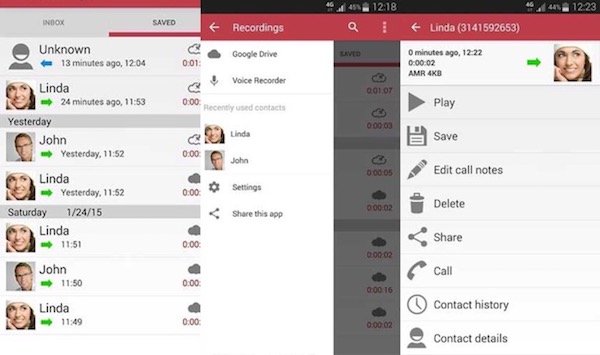
Top 3: Call Recording by NoNotes
Nagrywanie rozmów przez NoNotes, opracowany przez usługę transkrypcji głosu, jest kolejnym doskonałym rozwiązaniem do nagrywania połączeń telefonicznych Android. Ma wbudowaną transkrypcję głosu, która umożliwia inicjowanie lub odbieranie połączeń za pośrednictwem aplikacji i automatyczne nagrywanie wszystkich połączeń. Poza tym będziesz mieć 20 minut wolnego nagrywania na usta. Jeśli potrzebujesz więcej minut nagrywania, po prostu zapłacić za 8 miesięcznie.
Krok 1: Rozpocznij nagrywanie rozmów przez NoNotes
Po pobraniu Call Recording by NoNotes na swój telefon komórkowy, uruchom go i wybierz opcje „Record My Call”.
Krok 2: Zainicjuj połączenie telefoniczne
Wykonaj połączenie telefoniczne z kontaktem, jak chcesz, a aplikacja automatycznie połączy się z programem NoNotes.
Krok 3: Zapisz połączenie nagrywające
Po zakończeniu połączenia otrzymasz e-mail z informacją, że nagrane rozmowy Android zostały już zapisane.
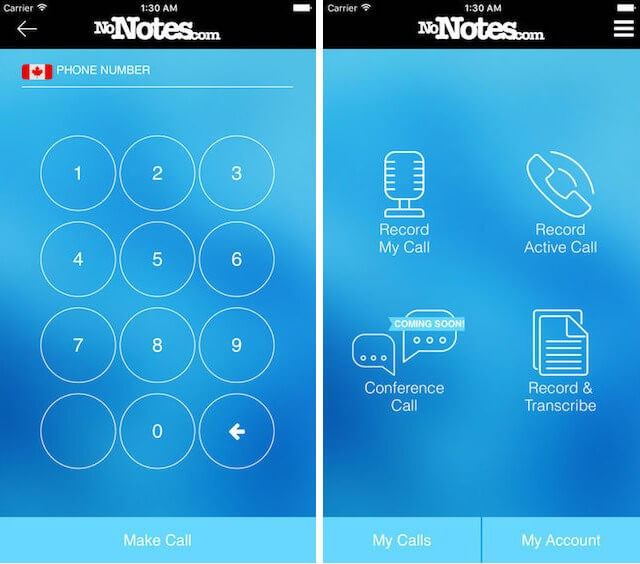
Nie przegap: Jak nagrywać rozmowy telefoniczne na iPhonie
Wnioski
Jak nagrywasz rozmowę telefoniczną na Androida od kogoś ważnego? W artykule opisano najczęściej używane metody 4. Jeśli nadal masz pytanie, jak nagrać rozmowę telefoniczną w systemie Android, lub masz jakąś lepszą sugestię dotyczącą aplikacji do nagrywania, możesz zostawić nam wiadomość w części komentarza.








